在如今的计算机领域,操作系统是每个电脑用户必备的软件之一。而安装操作系统则是使用电脑的第一步。本文将详细介绍以华硕启动u盘系统为例,为大家讲解如何轻松安装操作系统,让你能够快速上手使用电脑。
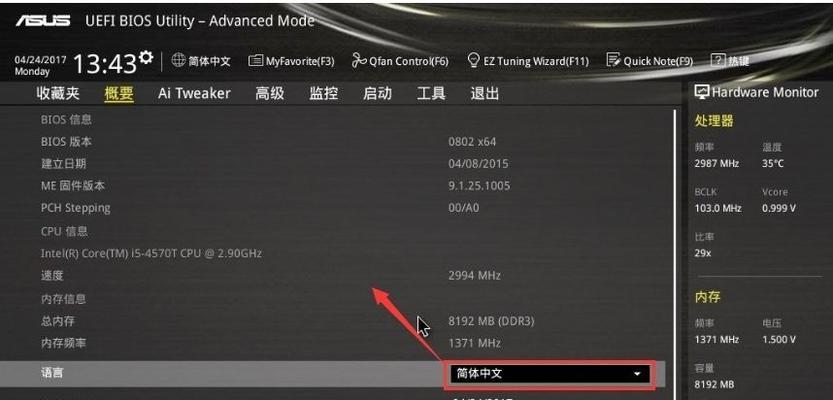
1.准备所需材料和工具
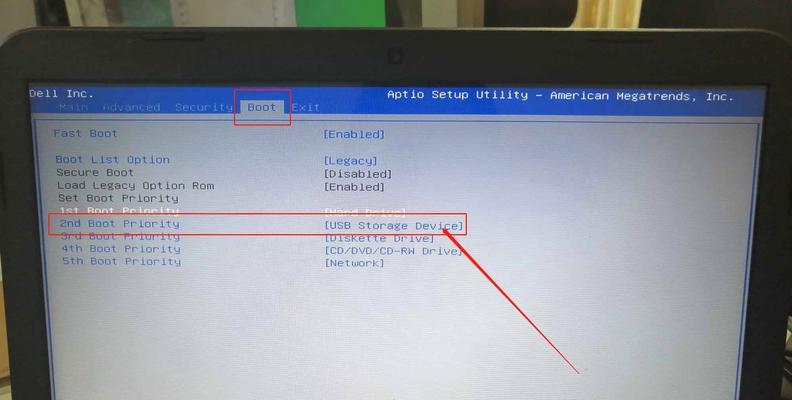
在进行任何安装操作系统的过程中,首先需要准备好所需材料和工具,包括一台华硕电脑、一个可启动u盘、一个操作系统安装文件镜像以及一个可读取u盘的电脑。
2.下载操作系统镜像文件
在安装之前,你需要下载所需操作系统的镜像文件。访问官方网站或其他可信渠道,下载并保存到电脑硬盘的某个位置。
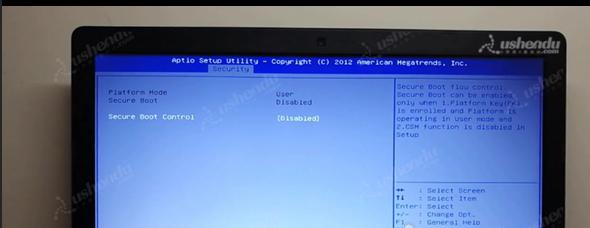
3.格式化u盘
将可启动u盘插入电脑,打开电脑资源管理器,右键点击u盘,选择格式化选项。在弹出的窗口中,选择文件系统为FAT32,并点击开始按钮进行格式化。
4.创建可启动u盘
打开第三方工具软件,例如Rufus,选择u盘和操作系统镜像文件,设置启动方式为u盘,点击开始按钮开始创建可启动u盘。
5.设置华硕电脑启动顺序
重启华硕电脑,并在开机时按下特定的按键(通常是ESC、F2或F12),进入BIOS设置界面。在启动选项中,将可启动u盘设置为第一启动顺序。
6.保存设置并重启电脑
在BIOS设置界面中,保存设置并重启华硕电脑。系统将自动从u盘启动,并进入操作系统安装界面。
7.选择安装语言和地区
在操作系统安装界面中,根据个人需求选择合适的语言和地区。
8.接受许可协议
阅读操作系统的许可协议,若同意,请点击接受并继续安装。
9.选择安装类型
根据个人需求,选择适合自己的安装类型,如全新安装、升级或自定义安装等。
10.分区和格式化硬盘
根据需求,对电脑硬盘进行分区和格式化。如果是全新安装,可以选择自动分区以及快速格式化。
11.安装操作系统
点击安装按钮,系统将开始安装操作系统。安装时间根据电脑配置和操作系统版本的不同而有所差异。
12.设置个人信息和账户
在安装过程中,根据提示设置个人信息和账户信息。
13.完成安装
安装完成后,系统将会自动重启。根据个人需求进行进一步设置,如网络连接、更新等。
14.安装驱动程序
为了保证电脑硬件能够正常工作,需要安装相应的驱动程序。从官方网站或驱动光盘中获取驱动,并按照提示进行安装。
15.安装常用软件和个性化设置
根据个人需求,安装常用软件以及进行个性化设置,使电脑系统更加适合自己的使用习惯。
通过本文的介绍,相信大家已经学会了以华硕启动u盘系统的安装步骤。只要按照以上步骤进行操作,就可以轻松安装操作系统,享受电脑带来的便利与乐趣。同时,在使用电脑过程中遇到问题时,也可以按照类似的步骤进行系统修复或重装。祝大家在电脑世界中畅游愉快!







